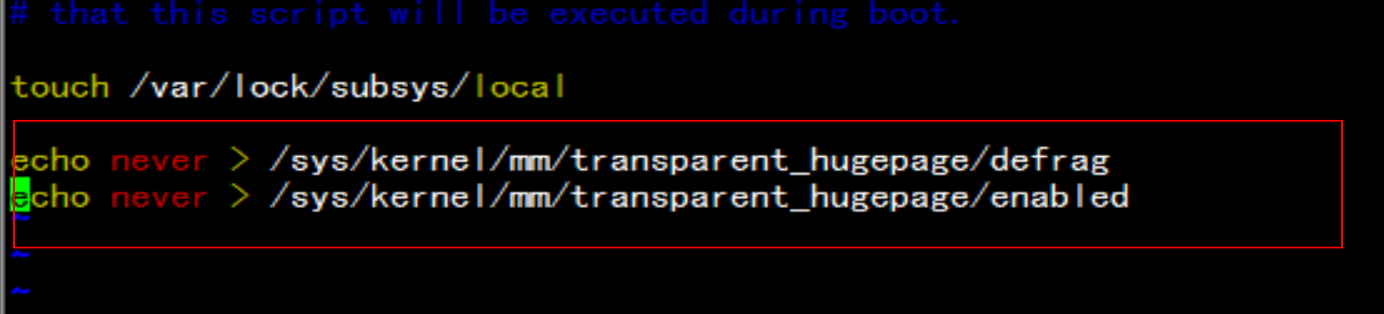@zhangyy
2018-05-18T20:40:40.000000Z
字数 2962
阅读 381
CDH5.12.0 中扩容增加计算节点
大数据平台构建
- 一: 环境准备
- 二: 增加节点环境系统初始化
- 三: 增加节点关于CDH5.12.0环境配置
- 四: 在CM 上面节点增加
一:环境的概述与准备
概述:很多时候,企业的大数据环境(CDH5.12.0),根据使用的时间越来越长,空间会有不足的情况,集群的计算 能力也因此下降, 此时需要对将大数据的 集群环境进行扩容 增加计算节点。
1.1 系统逻辑部署图
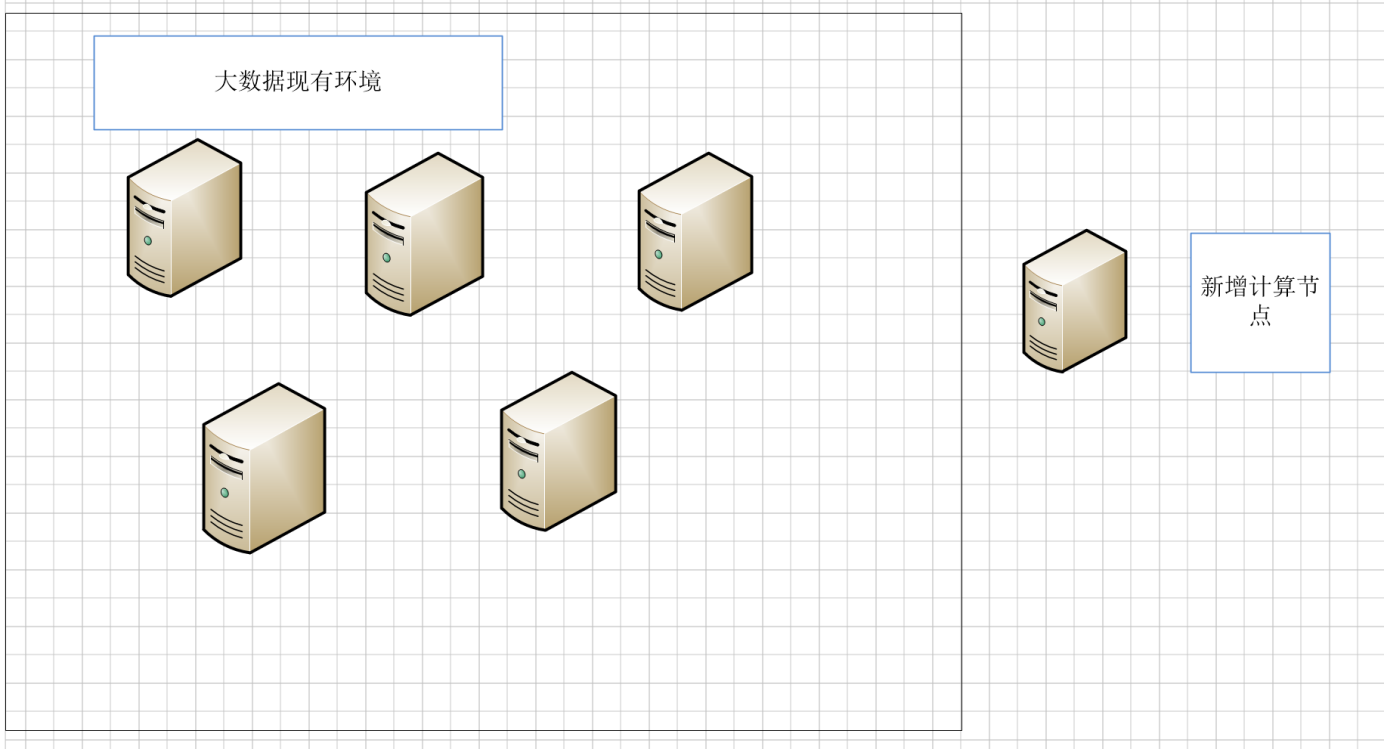
1.2 安装文件详细信息列表:
CM:cloudera-manager-centos7-cm5.12.0_x86_64.tar.gzJdk:jdk-8u151-linux-x64.rpm

1.3 系统主机名
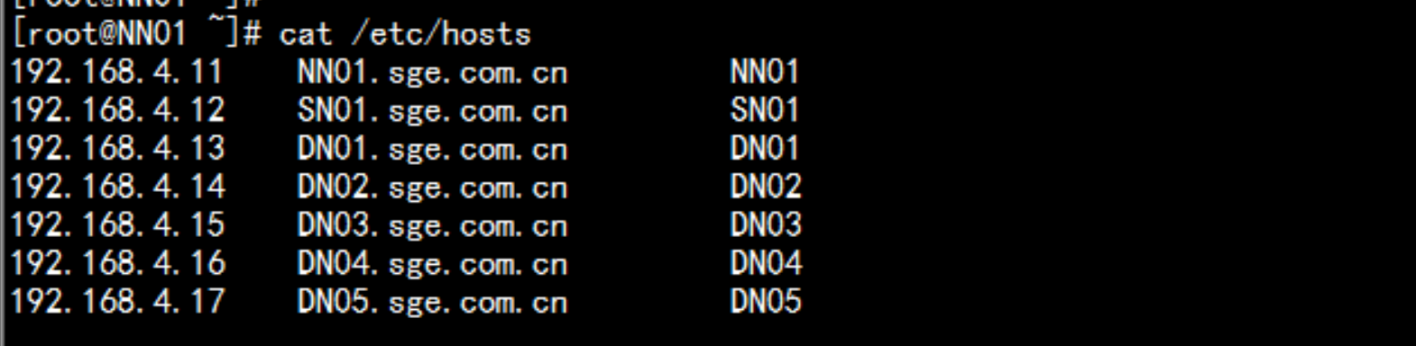
注意: 生产安装环境 IP 地址 尽量是连续的。届时host 文件按照具体IP 地址进行配置。
二: 增加节点系统初始化
2.1: jdk 配置
root 用户执行卸载内置的open-jdk版本:#rpm -e jdk-***.rpm把有关jdk 的包都卸载掉# rpm -ivh jdk-8u151-linux-x64.rpm# java -version

2.2: 配置系统时间chrony时间同步服务器:
root用户执行命令:安装包:yum install -y chrony*echo "server 192.168.4.11 iburst" >> /etc/chrony.conf
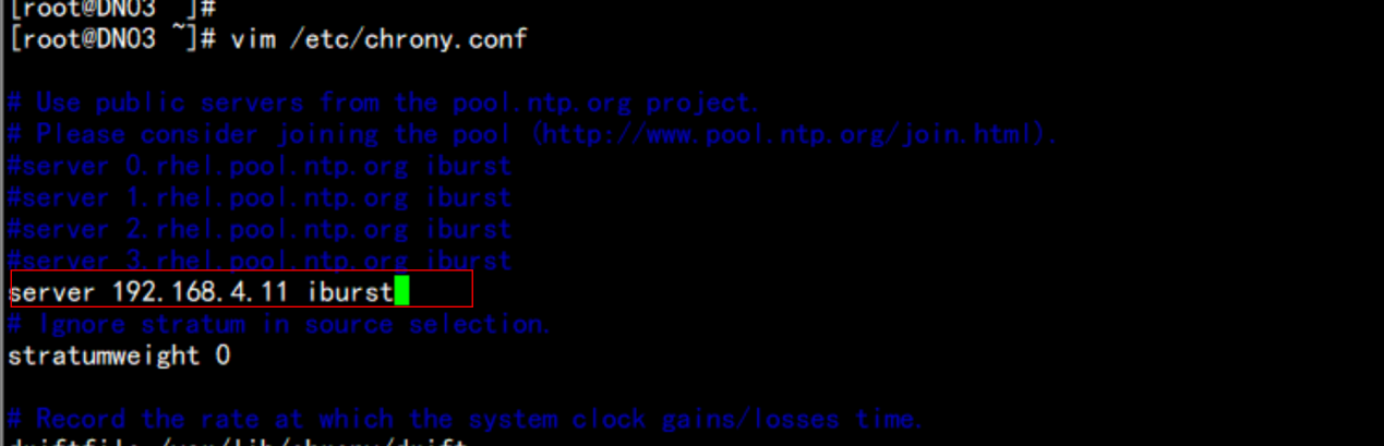
启动chrony.service/bin/systemctl restart chronyd.service/bin/systemctl enable chronyd.servicechronyc sources -v
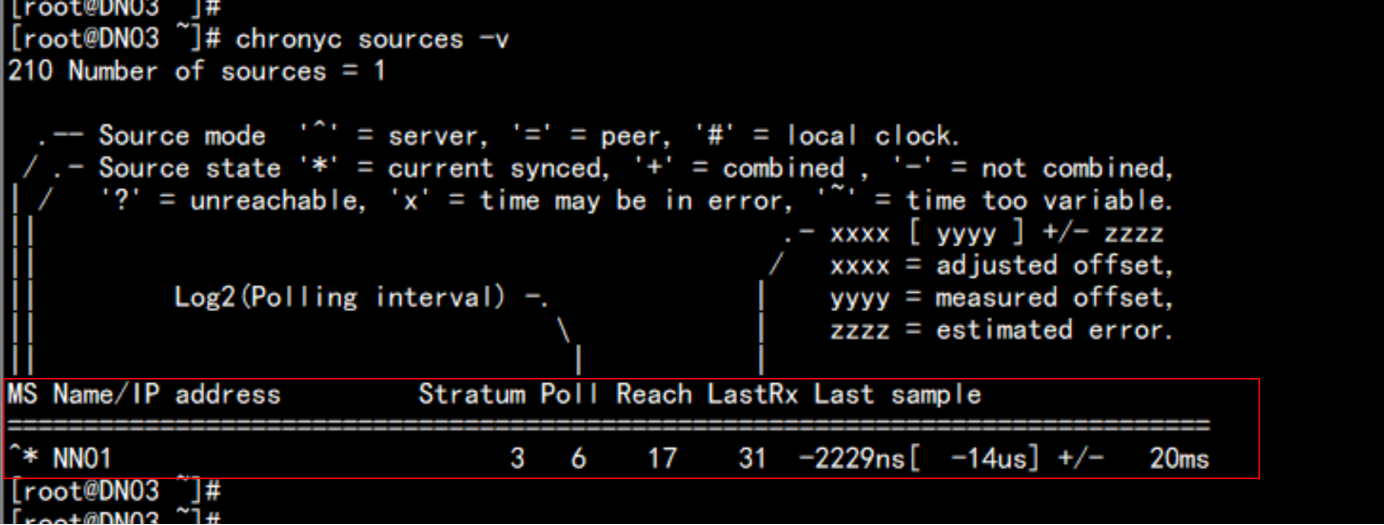
2.3 同步到bios 时间
root用户执行命令hwclock --localtime -w

2.4 关闭firewalld iptables 和禁用selinux
关闭iptablessystemctl stop firewalld.servicesystemctl disable firewalld.servicefirewall-cmd --state关闭iptablesiptables -Fsystemctl stop iptables.serviceservice iptables save禁用 selinuxsed -i '/SELINUX/s/enforcing/disabled/' /etc/selinux/configsetenforce 0getenforce 0sestatus重启机器reboot
2.5 修改文件系统的最大连接数:
以root用户执行:vim /etc/security/limits.conf在最后加上:* soft nofile 32728* hard nofile 1029345* soft nproc unlimited* hard nproc unlimited* soft memlock unlimited* hard memlock unlimited
2.6 配置新增节点服务器的无密钥认证登录
做root用户无密钥认证ssh-keygen ---一直敲回车到最后cat id_rsa.pub >> authorized_keys将所有节点的公钥导入authorized_keys 分发到 所有的 机器的.ssh/ 下面chmod 600 .ssh/authorized_keys然后进行无密钥登录认证测试
三: 增加节点关于CDH5.12.0环境配置
3.1: 安装CDH5.12.0 组建所依赖的包
yum -y install chkconfig python bind-utils psmisc libxslt zlib sqlite cyrus-sasl-plain cyrus-sasl-gssapi fuse fuse-libs redhat-lsb
3.2: 创建CM 的安装目录
root 用户执行命名:mkdir /opt/cloudera-manager上传已经下载好的CM 5.12.0软件cloudera-manager-centos7-cm5.12.0_x86_64.tar.gz去哪里下载:http://archive.cloudera.com/cm5/cm/5/
3.3 解压CM包到/opt/cloudera-manager
以root用户执行命令:tar -zxvf cloudera-manager-centos7-cm5.12.0_x86_64.tar.gz -C /opt/cloudera-manager
3.4 修改agent 的配置文件config.ini
以root用户执行命令:cd /opt/cloudera-manager/cm-5.12.0/etc/cloudera-scm-agentvim config.iniserver_host=NN01.sge.com.cn
3.5 创建cloudera-scm 用户用作安装
useradd --system --home=/opt/cloudera-manager/cm-5.12.0/run/cloudera-scm-server --no-create-home --shell=/bin/false --comment "Cloudera SCM User" cloudera-scm
3.6 提升cloudera-scm 的权限:
vim /etc/sudoers在root 权限下面 增加 一行:cloudera-scm ALL=(ALL) ALL
3.7 新建新增节点的目录
以root用户执行下面的命令:mkdir -p /opt/cloudera/parcelschown -R cloudera-scm:cloudera-scm /opt/cloudera/parcels/新建目录:mkdir -p /var/lib/cloudera-scm-servermkdir -p /var/lib/cloudera-scm-agentchown -R cloudera-scm:cloudera-scm /var/lib/cloudera-scm-server/chown -R cloudera-scm:cloudera-scm /var/lib/cloudera-scm-agent/
3.8 启动新增DN03的agent端
启动CM-server的agent 端cd /opt/cloudera-manager/cm-5.12.0/etc/init.d./cloudera-scm-agent start

以root 用户执行命令echo "10" > /proc/sys/vm/swappinessecho never > /sys/kernel/mm/transparent_hugepage/defragecho never > /sys/kernel/mm/transparent_hugepage/enabled
vim /etc/rc.local
四:在CM 上面节点增加计算节点
4.1 增加一个主机的模板
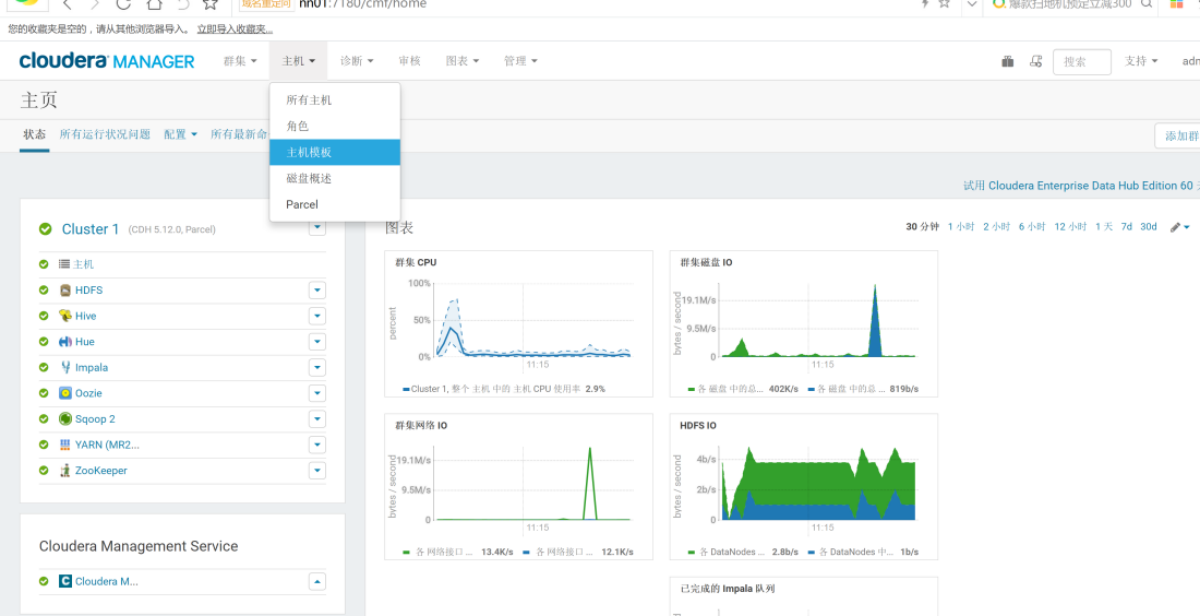
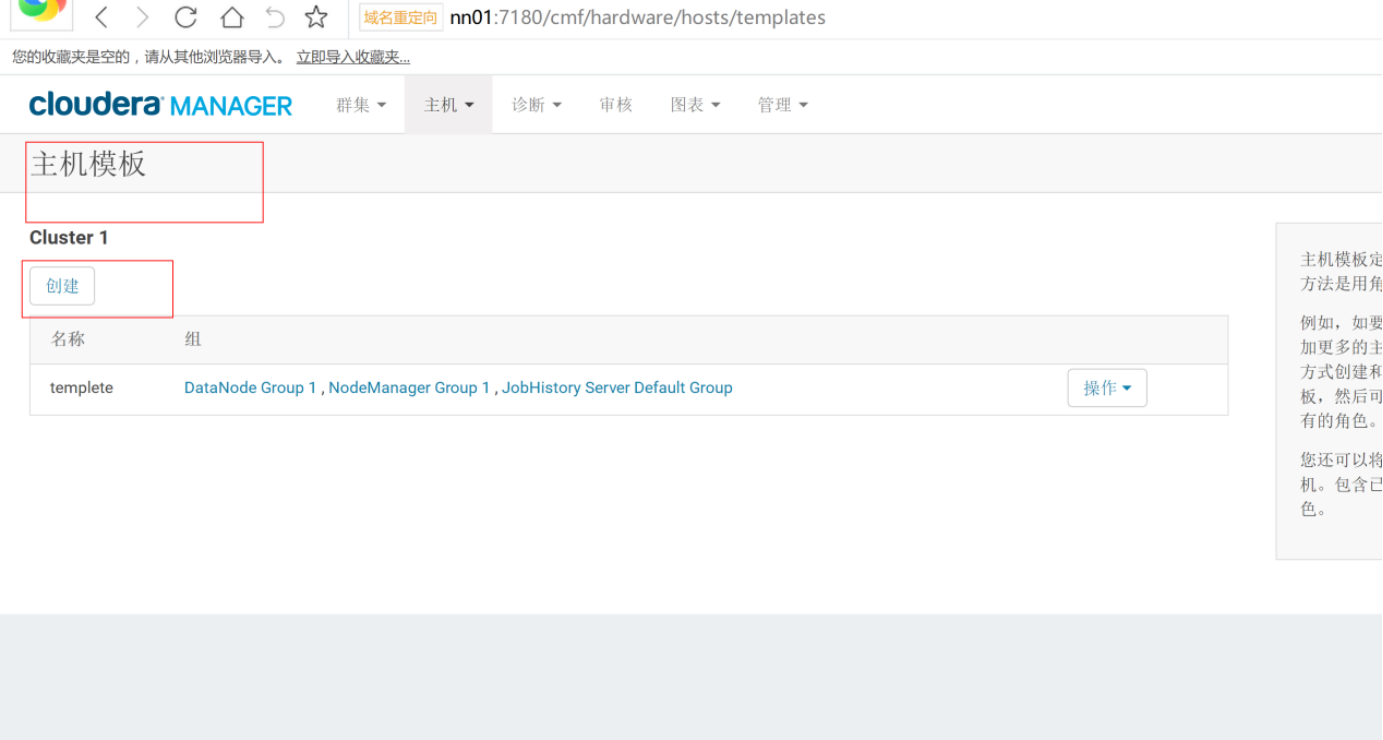
创建一个新的主机简单的模板:只有hadoop 的组建 hdfs 的 DataNode 与 yarn 的NodeManager
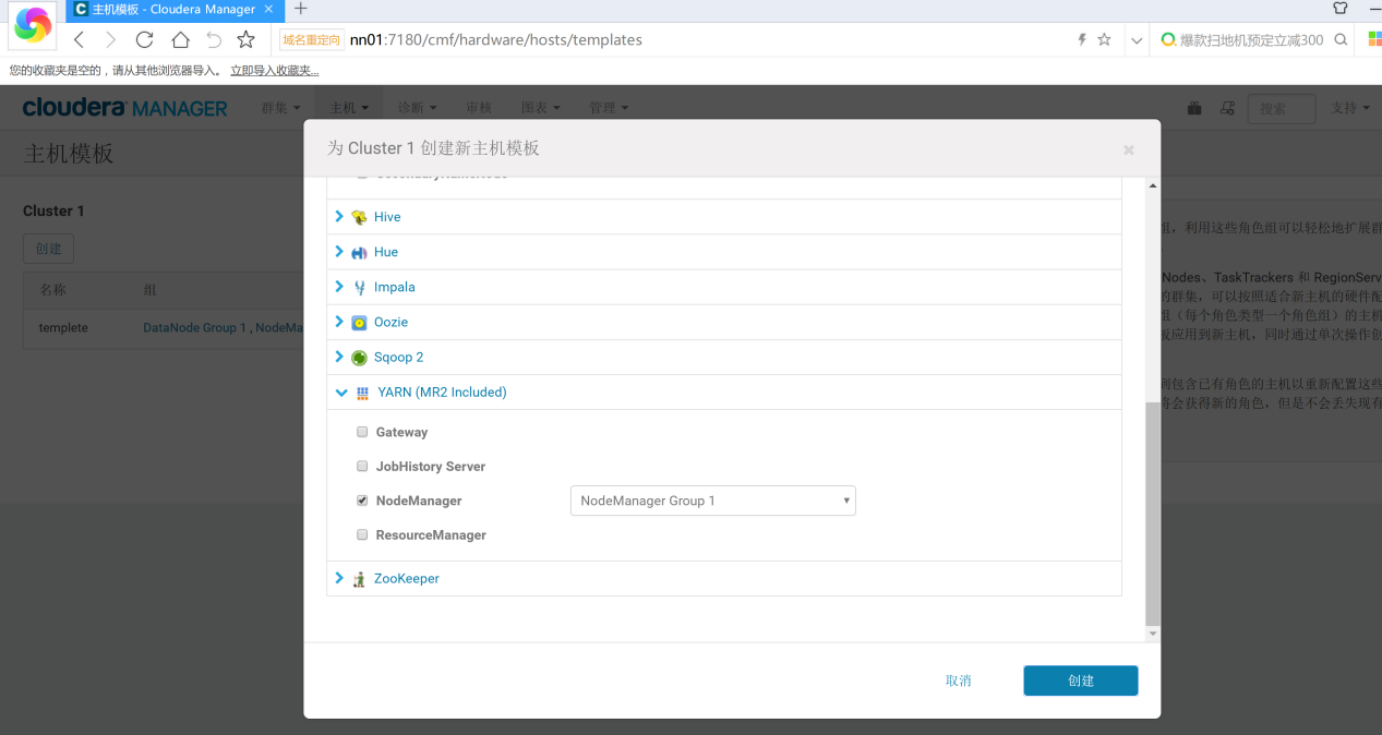
后期如果需要增加角色可以等计算节点已经增加到该 CDH集群当中,在进行分配处理。
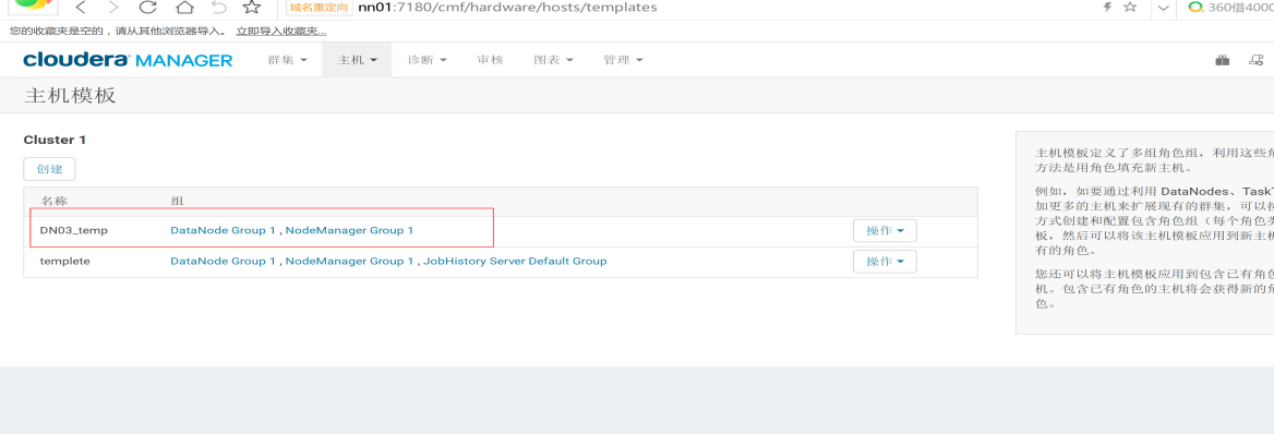
4.2 开始向CDH5.12.0集群中增加主机
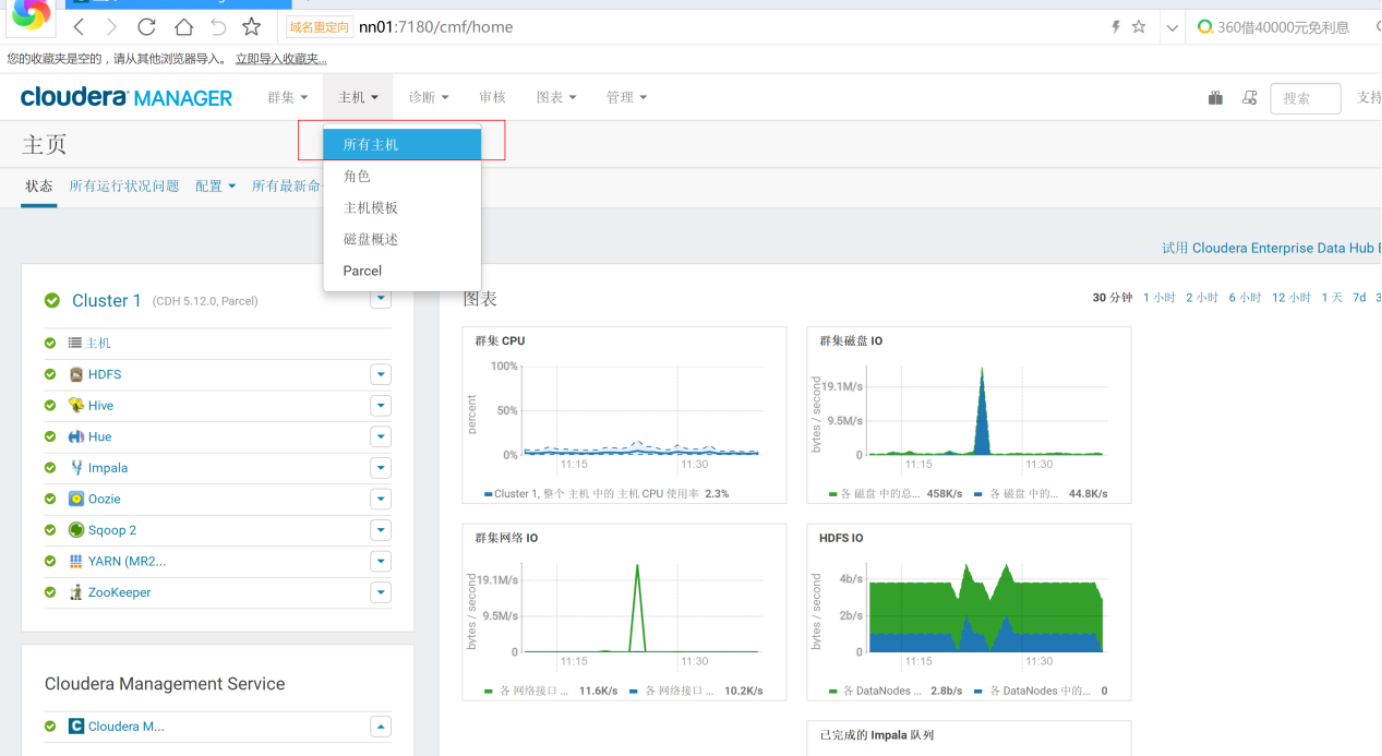
next
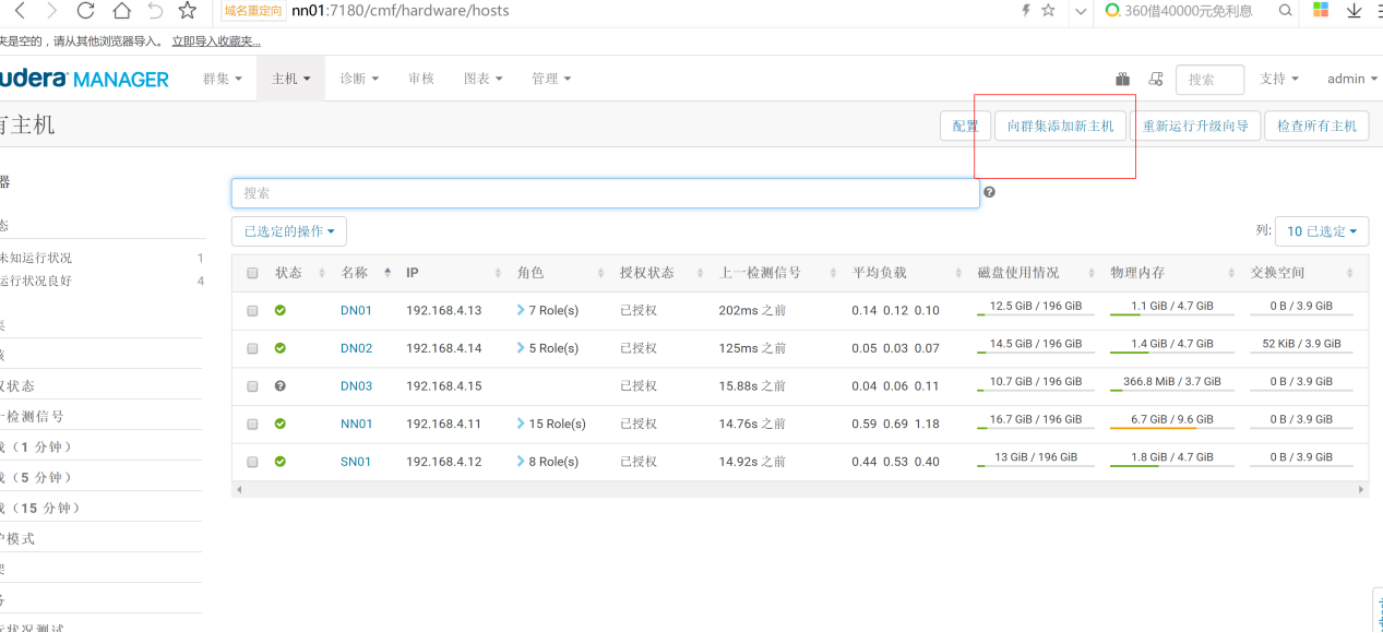
next
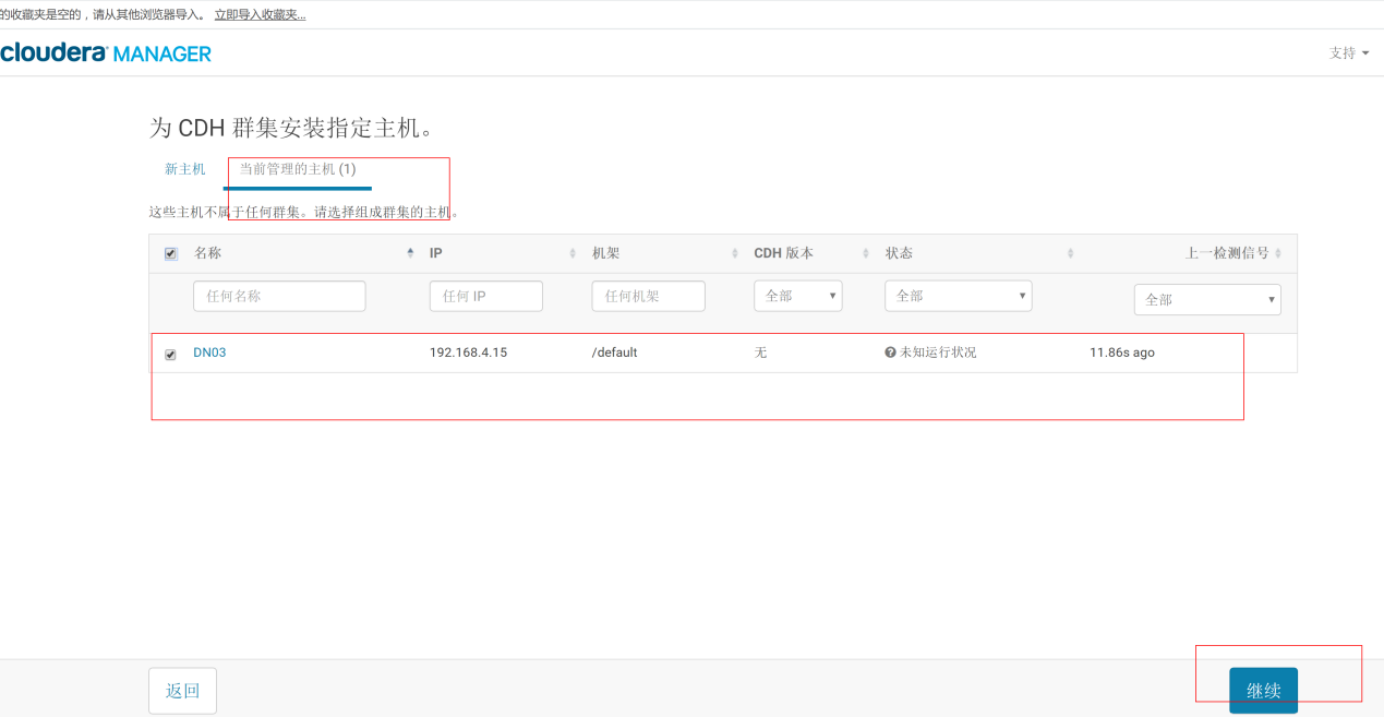
Next: 开始向该增加主机分发 parcel一直到分发完成。
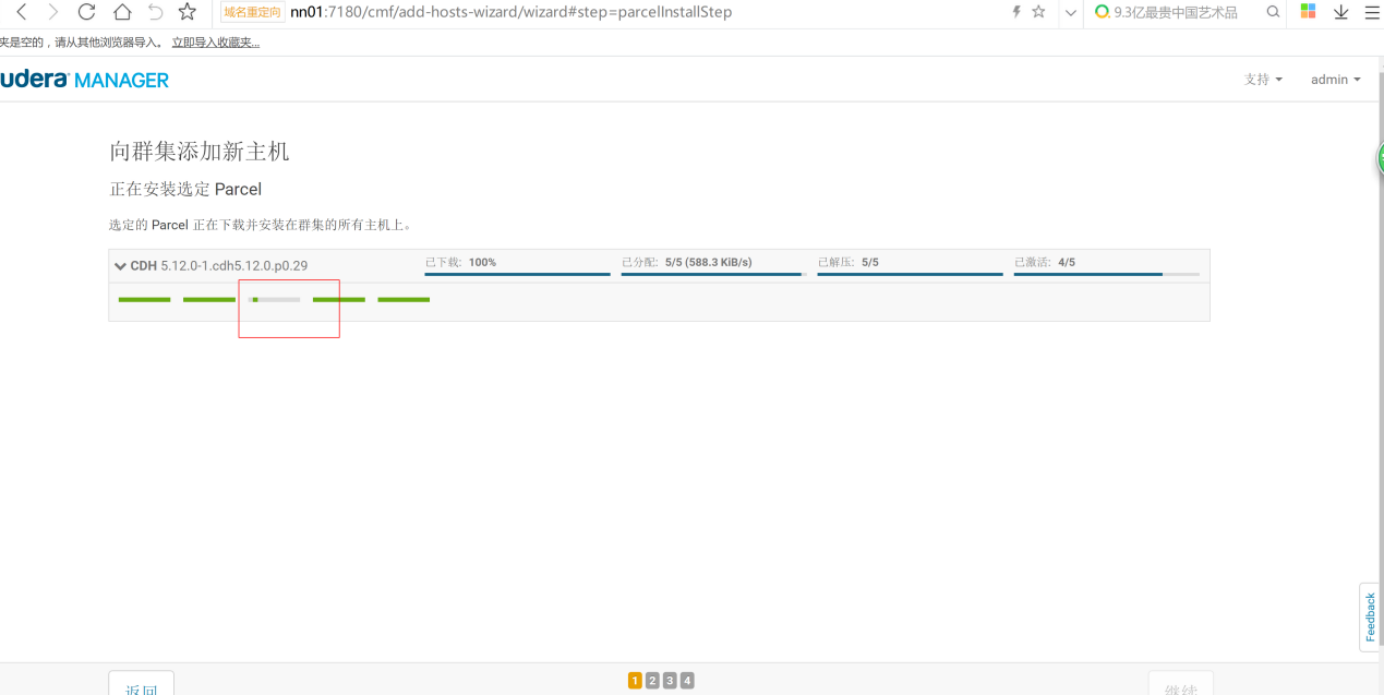
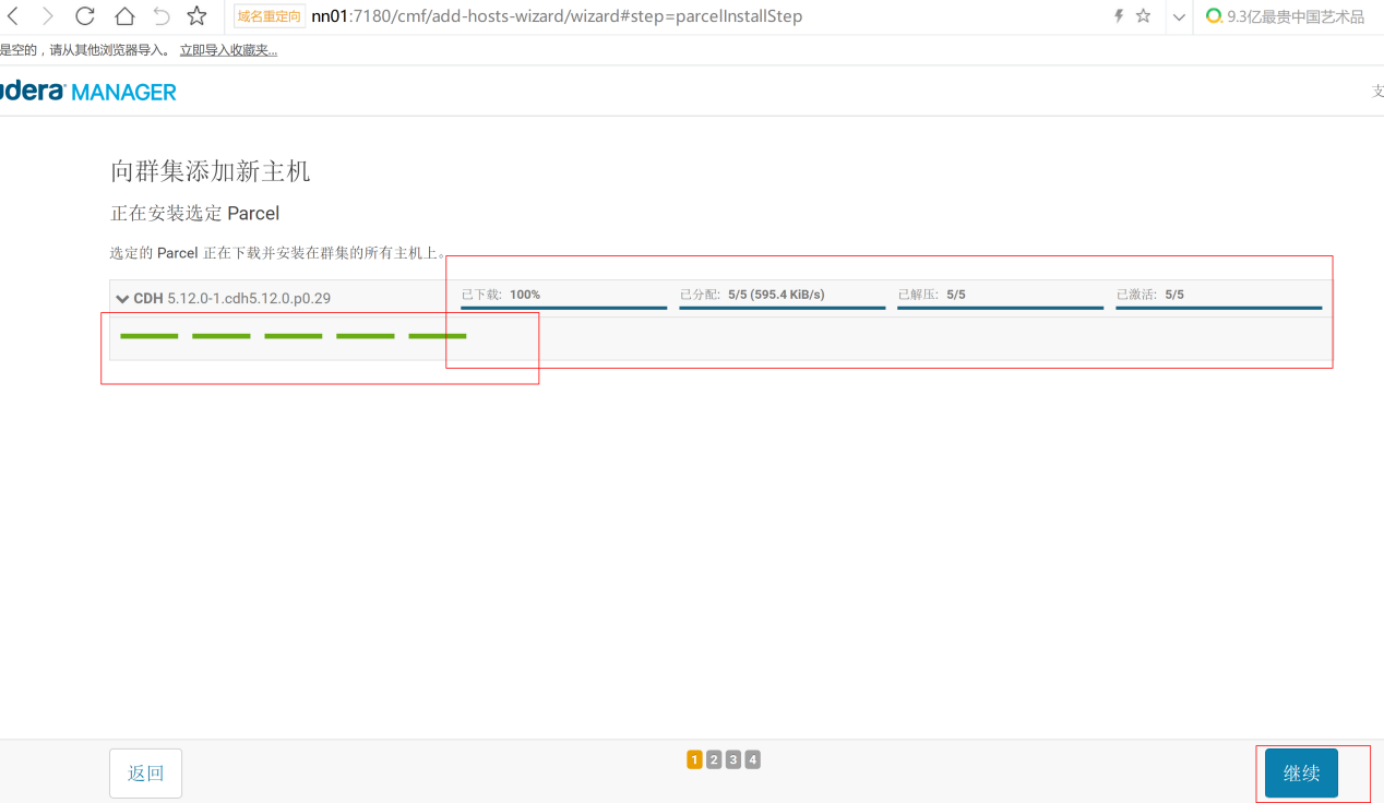
Next:
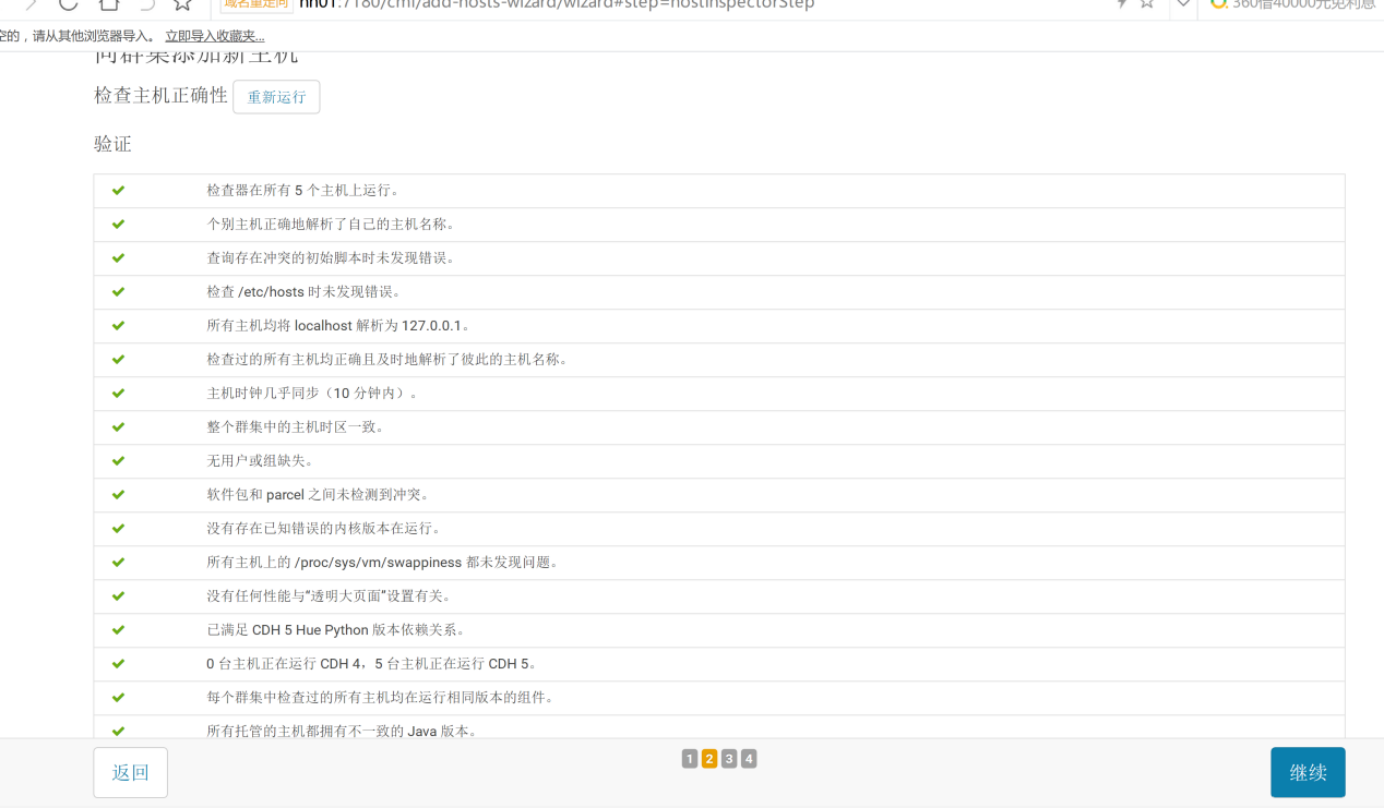
Next: 选择一开始创建的主机角色模板
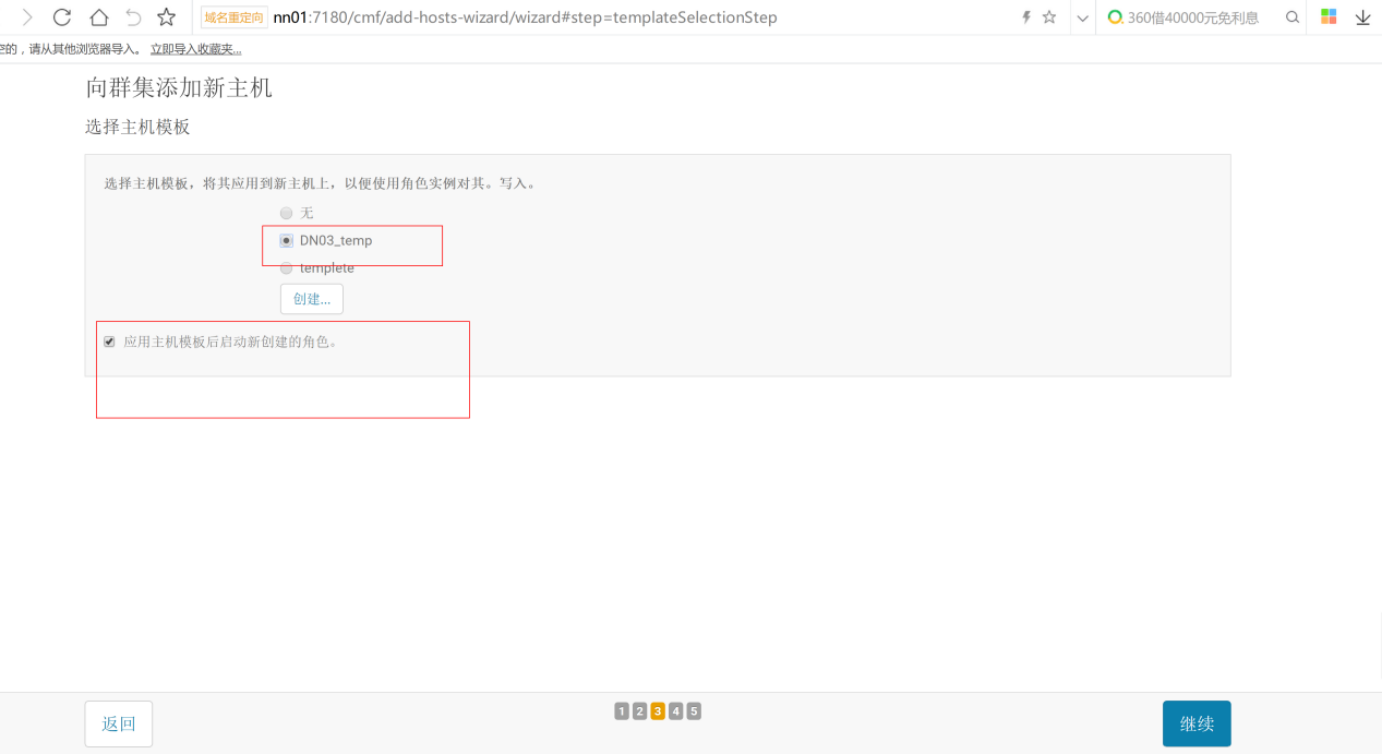
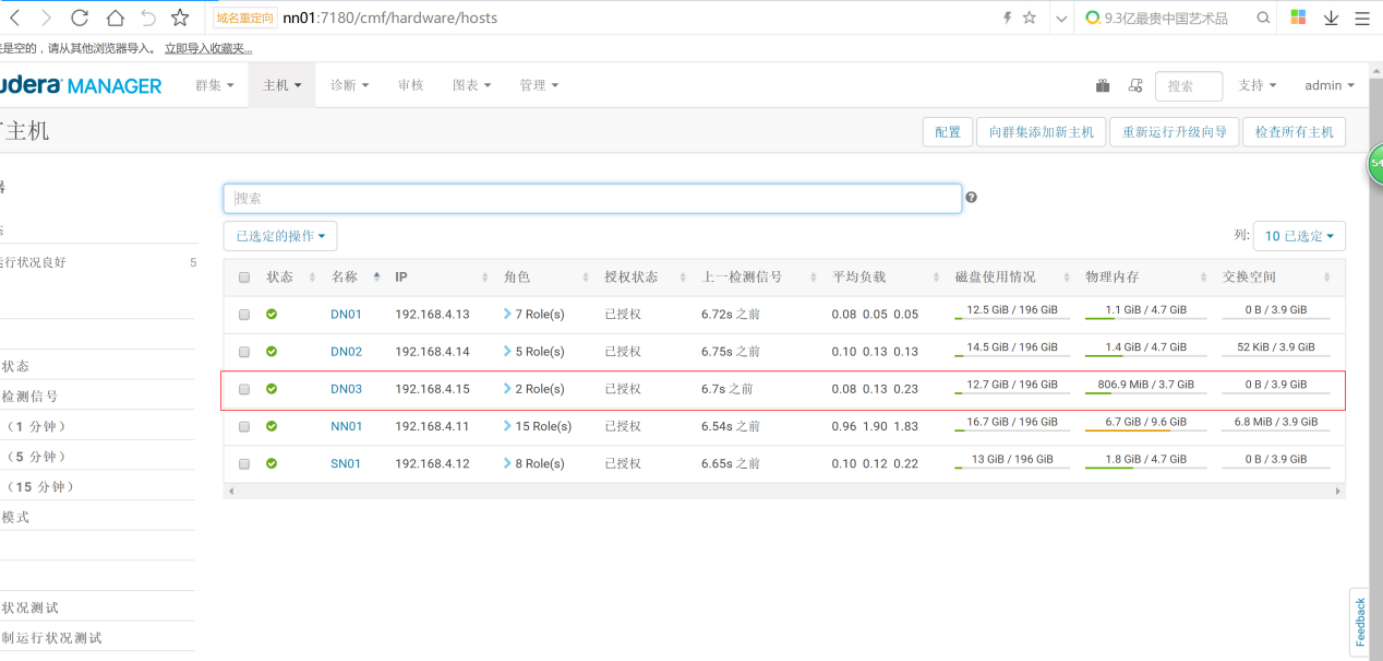
查看新增主机的角色:主机--> 角色:
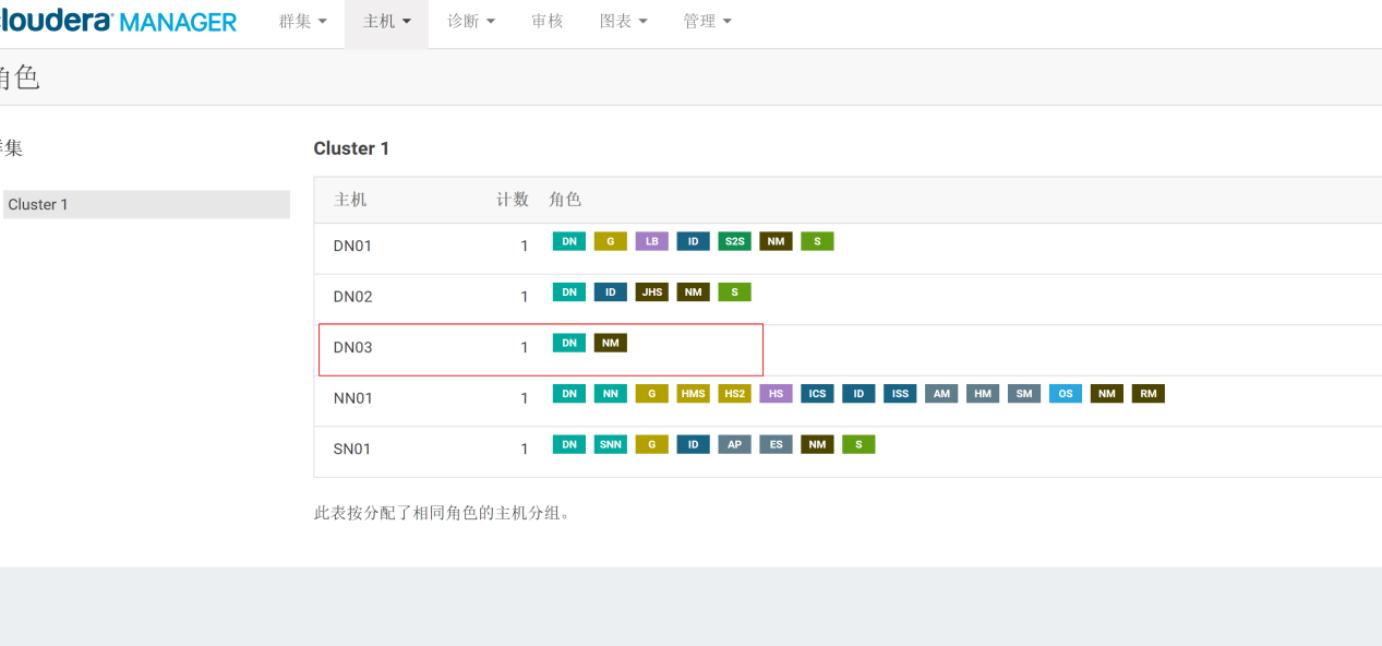
至此在CDH5.12.0 上面增加计算节点完成。